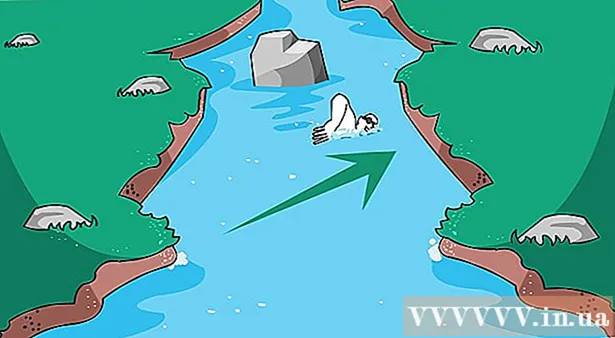ກະວີ:
Charles Brown
ວັນທີຂອງການສ້າງ:
7 ກຸມພາ 2021
ວັນທີປັບປຸງ:
1 ເດືອນກໍລະກົດ 2024
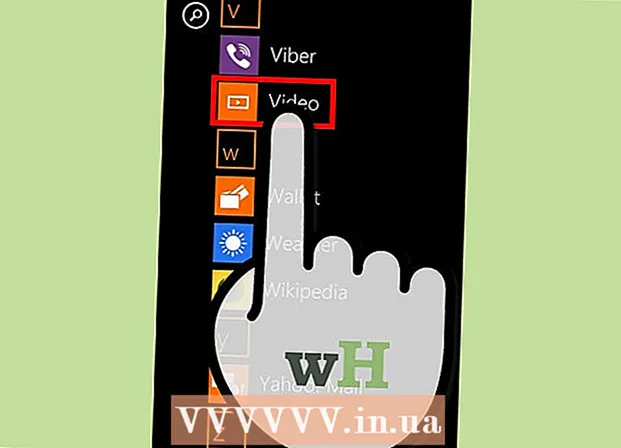
ເນື້ອຫາ
- ເພື່ອກ້າວ
- ວິທີທີ່ 1 ໃນ 3: ດາວໂຫລດວິດີໂອໃນ iPhone ຫລື iPad
- ວິທີທີ່ 2 ຂອງ 3: ດາວໂຫລດວິດີໂອໃນ Android
- ວິທີທີ່ 3 ຂອງ 3: ດາວໂຫລດວິດີໂອໃນໂທລະສັບ Windows
ຕອນນີ້ພວກເຮົາມີ YouTube ໃນອຸປະກອນມືຖືຂອງພວກເຮົາ, ດຽວນີ້ພວກເຮົາສາມາດເບິ່ງວິດີໂອຢູ່ບ່ອນທີ່ພວກເຮົາບໍ່ເຄີຍຄິດວ່າເປັນໄປໄດ້ເມື່ອສອງສາມປີກ່ອນ. ແຕ່ໂຊກບໍ່ດີ, YouTube ຈຳ ເປັນຕ້ອງມີການເຊື່ອມຕໍ່ອິນເຕີເນັດເພື່ອສາຍວິດີໂອເຂົ້າໃນອຸປະກອນຂອງທ່ານ, ແລະທ່ານອາດຈະບໍ່ສາມາດເຂົ້າໃຊ້ Wi-Fi ຫຼືເຄືອຂ່າຍໂທລະສັບມືຖືໄດ້. ແຕ່ຖ້າທ່ານວາງແຜນລ່ວງ ໜ້າ ໜ້ອຍ ໜຶ່ງ, ທ່ານສາມາດດາວໂຫລດວິດີໂອເຂົ້າໃນອຸປະກອນຂອງທ່ານເມື່ອທ່ານມີການເຊື່ອມຕໍ່ອິນເຕີເນັດ, ແລະຫຼັງຈາກນັ້ນເບິ່ງພວກມັນໃນພາຍຫລັງ, ເຖິງແມ່ນວ່າບໍ່ມີອິນເຕີເນັດ.
ເພື່ອກ້າວ
ວິທີທີ່ 1 ໃນ 3: ດາວໂຫລດວິດີໂອໃນ iPhone ຫລື iPad
 ເປີດຕົວ App Store. ທ່ານບໍ່ສາມາດດາວໂຫລດວິດີໂອໂດຍກົງຈາກ Safari ຫລື YouTube app, ສະນັ້ນທ່ານຕ້ອງການ app ອື່ນຈາກ App Store ເພື່ອດາວໂຫລດວິດີໂອໃສ່ອຸປະກອນ iOS ຂອງທ່ານ.
ເປີດຕົວ App Store. ທ່ານບໍ່ສາມາດດາວໂຫລດວິດີໂອໂດຍກົງຈາກ Safari ຫລື YouTube app, ສະນັ້ນທ່ານຕ້ອງການ app ອື່ນຈາກ App Store ເພື່ອດາວໂຫລດວິດີໂອໃສ່ອຸປະກອນ iOS ຂອງທ່ານ.  ຕິດຕັ້ງແອັບ to ເພື່ອດາວໂຫລດວິດີໂອ. ປະເພດ ດາວໂລດວິດີໂອ ໃນຊ່ອງຄົ້ນຫາແລະເບິ່ງຜົນໄດ້ຮັບ. ມີຫລາຍໆແອັບທີ່ມີຊື່ຄ້າຍຄືກັນເຊິ່ງສະ ເໜີ ໜ້າ ທີ່ຄ້າຍຄືກັນ. ໃນບົດຂຽນນີ້, ພວກເຮົາໃຊ້ Video Downloader Lite Super - Vdownload ໂດຍ George Young app. ຖ້າທ່ານພົບມັນ, ດາວໂຫລດແລະຕິດຕັ້ງແອັບ..
ຕິດຕັ້ງແອັບ to ເພື່ອດາວໂຫລດວິດີໂອ. ປະເພດ ດາວໂລດວິດີໂອ ໃນຊ່ອງຄົ້ນຫາແລະເບິ່ງຜົນໄດ້ຮັບ. ມີຫລາຍໆແອັບທີ່ມີຊື່ຄ້າຍຄືກັນເຊິ່ງສະ ເໜີ ໜ້າ ທີ່ຄ້າຍຄືກັນ. ໃນບົດຂຽນນີ້, ພວກເຮົາໃຊ້ Video Downloader Lite Super - Vdownload ໂດຍ George Young app. ຖ້າທ່ານພົບມັນ, ດາວໂຫລດແລະຕິດຕັ້ງແອັບ.. - ມັນມີຫລາຍໆກິດດັ່ງກ່າວໃນ App Store, ສະນັ້ນເລືອກທີ່ທ່ານຕ້ອງການໃຊ້.
- ແອັບ Apps ທີ່ຈະດາວໂຫລດວິດີໂອບໍ່ໄດ້ຮັບການສະ ໜັບ ສະ ໜູນ ຈາກ YouTube, ສະນັ້ນບາງຄັ້ງພວກມັນກໍ່ຖືກລຶບອອກຈາກ App Store. ໃນກໍລະນີດັ່ງກ່າວທ່ານສາມາດເລືອກແອັບ different ອື່ນໄດ້.
 ເປີດຕົວແອັບ you ທີ່ທ່ານຕິດຕັ້ງ. ຊອກຫາແອັບ on ໃນອຸປະກອນຂອງທ່ານແລະເລີ່ມຕົ້ນແອັບ.
ເປີດຕົວແອັບ you ທີ່ທ່ານຕິດຕັ້ງ. ຊອກຫາແອັບ on ໃນອຸປະກອນຂອງທ່ານແລະເລີ່ມຕົ້ນແອັບ.  ໄປທີ່ YouTube. ຊອກຫາ browser ໃນ app ແລະພິມ youtube.com ໃນແຖບທີ່ຢູ່ເພື່ອໄປທີ່ YouTube.
ໄປທີ່ YouTube. ຊອກຫາ browser ໃນ app ແລະພິມ youtube.com ໃນແຖບທີ່ຢູ່ເພື່ອໄປທີ່ YouTube.  ຄົ້ນຫາວິດີໂອ. ຄົ້ນຫາ YouTube ສຳ ລັບວິດີໂອທີ່ທ່ານຕ້ອງການດາວໂຫລດແລະຫລິ້ນວີດີໂອ. ເມື່ອເມນູປະກົດຕົວພ້ອມກັບຕົວເລືອກທີ່ຈະດາວໂຫລດວິດີໂອ, ເລືອກ "ດາວໂຫລດ", ຕັ້ງຊື່ເອກະສານແລະແຕະທີ່ "ບັນທຶກ". ທ່ານຍັງສາມາດເປີດເມນູໄດ້ໂດຍການແຕະແລະຖືຈຸດໃຈກາງຂອງຮູບພາບວິດີໂອ.
ຄົ້ນຫາວິດີໂອ. ຄົ້ນຫາ YouTube ສຳ ລັບວິດີໂອທີ່ທ່ານຕ້ອງການດາວໂຫລດແລະຫລິ້ນວີດີໂອ. ເມື່ອເມນູປະກົດຕົວພ້ອມກັບຕົວເລືອກທີ່ຈະດາວໂຫລດວິດີໂອ, ເລືອກ "ດາວໂຫລດ", ຕັ້ງຊື່ເອກະສານແລະແຕະທີ່ "ບັນທຶກ". ທ່ານຍັງສາມາດເປີດເມນູໄດ້ໂດຍການແຕະແລະຖືຈຸດໃຈກາງຂອງຮູບພາບວິດີໂອ.  ເບິ່ງວິດີໂອທີ່ທ່ານດາວໂຫລດມາ. ທ່ານສາມາດຊອກຫາວິດີໂອທີ່ທ່ານດາວໂຫລດມາໃນສ່ວນ "Files".
ເບິ່ງວິດີໂອທີ່ທ່ານດາວໂຫລດມາ. ທ່ານສາມາດຊອກຫາວິດີໂອທີ່ທ່ານດາວໂຫລດມາໃນສ່ວນ "Files".
ວິທີທີ່ 2 ຂອງ 3: ດາວໂຫລດວິດີໂອໃນ Android
 ເປີດຕົວທ່ອງເວັບເວັບໃນອຸປະກອນ Android ຂອງທ່ານ. ເຂົ້າໄປທີ່ https://youtube.com.
ເປີດຕົວທ່ອງເວັບເວັບໃນອຸປະກອນ Android ຂອງທ່ານ. ເຂົ້າໄປທີ່ https://youtube.com.  ໄປທີ່ວິດີໂອທີ່ທ່ານຕ້ອງການດາວໂຫລດ. ຄົ້ນຫາ YouTube ສຳ ລັບວິດີໂອທີ່ທ່ານຕ້ອງການດາວໂຫລດແລະເຂົ້າໄປທີ່ ໜ້າ ຂອງມັນ.
ໄປທີ່ວິດີໂອທີ່ທ່ານຕ້ອງການດາວໂຫລດ. ຄົ້ນຫາ YouTube ສຳ ລັບວິດີໂອທີ່ທ່ານຕ້ອງການດາວໂຫລດແລະເຂົ້າໄປທີ່ ໜ້າ ຂອງມັນ.  ສຳ ເນົາທີ່ຢູ່ເວັບຂອງວີດີໂອ. ແຕະແລະຖືທີ່ຢູ່, ຫຼັງຈາກນັ້ນເລືອກ "ສຳ ເນົາ" ເພື່ອ ສຳ ເນົາທີ່ຢູ່ຈາກວິດີໂອ.
ສຳ ເນົາທີ່ຢູ່ເວັບຂອງວີດີໂອ. ແຕະແລະຖືທີ່ຢູ່, ຫຼັງຈາກນັ້ນເລືອກ "ສຳ ເນົາ" ເພື່ອ ສຳ ເນົາທີ່ຢູ່ຈາກວິດີໂອ.  ເປີດແຖບ ໃໝ່ ໃນເບົາເຊີຂອງທ່ານ. ຄົ້ນຫາ online ດາວໂຫລດວີດີໂອ ຊອກຫາເວັບໄຊທ໌ທີ່ຊ່ວຍໃຫ້ທ່ານດາວໂຫລດວິດີໂອອອນລາຍຈາກສະຖານທີ່ຕ່າງໆເຊັ່ນ YouTube. ໃນຕົວຢ່າງນີ້ພວກເຮົາໃຊ້ເວບໄຊທ໌ ssyoutube.com. ເຂົ້າໄປທີ່ http://ssyoutube.com. ແຕະແລະຖືກ່ອງຂໍ້ຄວາມທີ່ຢູ່ຖັດຈາກດາວໂຫລດຈົນກວ່າ "ວາງ". ແຕະທີ່ "ວາງ" ເພື່ອວາງທີ່ຢູ່ວິດີໂອທີ່ຖືກຄັດລອກມາໃນປ່ອງ.
ເປີດແຖບ ໃໝ່ ໃນເບົາເຊີຂອງທ່ານ. ຄົ້ນຫາ online ດາວໂຫລດວີດີໂອ ຊອກຫາເວັບໄຊທ໌ທີ່ຊ່ວຍໃຫ້ທ່ານດາວໂຫລດວິດີໂອອອນລາຍຈາກສະຖານທີ່ຕ່າງໆເຊັ່ນ YouTube. ໃນຕົວຢ່າງນີ້ພວກເຮົາໃຊ້ເວບໄຊທ໌ ssyoutube.com. ເຂົ້າໄປທີ່ http://ssyoutube.com. ແຕະແລະຖືກ່ອງຂໍ້ຄວາມທີ່ຢູ່ຖັດຈາກດາວໂຫລດຈົນກວ່າ "ວາງ". ແຕະທີ່ "ວາງ" ເພື່ອວາງທີ່ຢູ່ວິດີໂອທີ່ຖືກຄັດລອກມາໃນປ່ອງ.  ແຕະດາວໂຫລດ. ຫຼັງຈາກການກວດສອບໄວໆ, ເວັບໄຊທ໌້ຈະສະແດງໃຫ້ທ່ານເຫັນຫລາຍໆທາງເລືອກທີ່ມີລິ້ງດາວໂຫລດ ສຳ ລັບຄວາມລະອຽດແລະຮູບແບບທີ່ແຕກຕ່າງກັນຢູ່ເບື້ອງຂວາ.
ແຕະດາວໂຫລດ. ຫຼັງຈາກການກວດສອບໄວໆ, ເວັບໄຊທ໌້ຈະສະແດງໃຫ້ທ່ານເຫັນຫລາຍໆທາງເລືອກທີ່ມີລິ້ງດາວໂຫລດ ສຳ ລັບຄວາມລະອຽດແລະຮູບແບບທີ່ແຕກຕ່າງກັນຢູ່ເບື້ອງຂວາ. - ຮູບແບບ "MP4" ຈະສາມາດຫຼິ້ນໄດ້ໂດຍແອັບ most ສ່ວນໃຫຍ່ໃນ Android.
 ແຕະຄວາມລະອຽດທີ່ຕ້ອງການເພື່ອດາວໂຫລດວິດີໂອຂອງທ່ານ. ທ່ານສາມາດຕິດຕາມເບິ່ງຄວາມຄືບ ໜ້າ ໃນກະດານແຈ້ງເຕືອນ. ລໍຖ້າການດາວໂຫລດໃຫ້ ສຳ ເລັດກ່ອນທີ່ຈະ ດຳ ເນີນການຕໍ່ໄປ.
ແຕະຄວາມລະອຽດທີ່ຕ້ອງການເພື່ອດາວໂຫລດວິດີໂອຂອງທ່ານ. ທ່ານສາມາດຕິດຕາມເບິ່ງຄວາມຄືບ ໜ້າ ໃນກະດານແຈ້ງເຕືອນ. ລໍຖ້າການດາວໂຫລດໃຫ້ ສຳ ເລັດກ່ອນທີ່ຈະ ດຳ ເນີນການຕໍ່ໄປ.  ເປີດກະດານແຈ້ງເຕືອນຂອງທ່ານແລະແຕະເອກະສານທີ່ດາວໂຫລດມາ. ເມື່ອການດາວໂຫລດ ສຳ ເລັດ, ທ່ານສາມາດດຶງແຈ້ງການຂອງທ່ານລົງແລະແຕະທີ່ໄຟລ໌ທີ່ດາວໂຫລດມາເພື່ອເບິ່ງມັນ.
ເປີດກະດານແຈ້ງເຕືອນຂອງທ່ານແລະແຕະເອກະສານທີ່ດາວໂຫລດມາ. ເມື່ອການດາວໂຫລດ ສຳ ເລັດ, ທ່ານສາມາດດຶງແຈ້ງການຂອງທ່ານລົງແລະແຕະທີ່ໄຟລ໌ທີ່ດາວໂຫລດມາເພື່ອເບິ່ງມັນ. - ຖ້າທ່ານບໍ່ສາມາດຊອກຫາວິດີໂອໄດ້, ຫຼືຖ້າທ່ານໄດ້ລຶບການແຈ້ງເຕືອນ, ແຕະຜູ້ຈັດການເອກະສານຂອງອຸປະກອນຂອງທ່ານ (ບາງຄັ້ງເອີ້ນວ່າ "My Files" ໃນ Apps) ແລະໄປທີ່ "ດາວໂຫລດ". ທີ່ນີ້ເຈົ້າຈະພົບເຫັນວິດີໂອທີ່ດາວໂຫລດມາ.
ວິທີທີ່ 3 ຂອງ 3: ດາວໂຫລດວິດີໂອໃນໂທລະສັບ Windows
 ເລີ່ມ Internet Explorer ໃນໂທລະສັບ Windows ຂອງທ່ານ. ເຂົ້າໄປທີ່ https://youtube.com.
ເລີ່ມ Internet Explorer ໃນໂທລະສັບ Windows ຂອງທ່ານ. ເຂົ້າໄປທີ່ https://youtube.com.  ໄປທີ່ວິດີໂອທີ່ທ່ານຕ້ອງການດາວໂຫລດ. ຄົ້ນຫາ YouTube ສຳ ລັບວິດີໂອທີ່ທ່ານຕ້ອງການດາວໂຫລດແລະເຂົ້າໄປທີ່ ໜ້າ ຂອງວິດີໂອ.
ໄປທີ່ວິດີໂອທີ່ທ່ານຕ້ອງການດາວໂຫລດ. ຄົ້ນຫາ YouTube ສຳ ລັບວິດີໂອທີ່ທ່ານຕ້ອງການດາວໂຫລດແລະເຂົ້າໄປທີ່ ໜ້າ ຂອງວິດີໂອ. - ສຳ ເນົາທີ່ຢູ່ເວັບຂອງວີດີໂອ. ແຕະແລະຖືທີ່ຢູ່, ຫຼັງຈາກນັ້ນເລືອກ "ສຳ ເນົາ" ເພື່ອ ສຳ ເນົາທີ່ຢູ່ຈາກວິດີໂອ.

- ສຳ ເນົາທີ່ຢູ່ເວັບຂອງວີດີໂອ. ແຕະແລະຖືທີ່ຢູ່, ຫຼັງຈາກນັ້ນເລືອກ "ສຳ ເນົາ" ເພື່ອ ສຳ ເນົາທີ່ຢູ່ຈາກວິດີໂອ.
 ເປີດແຖບ ໃໝ່ ໃນເບົາເຊີຂອງທ່ານ. ຄົ້ນຫາ online ດາວໂຫລດວີດີໂອ ຊອກຫາເວັບໄຊທ໌ທີ່ຊ່ວຍໃຫ້ທ່ານດາວໂຫລດວິດີໂອອອນລາຍຈາກສະຖານທີ່ຕ່າງໆເຊັ່ນ YouTube. ໃນຕົວຢ່າງນີ້ພວກເຮົາໃຊ້ເວບໄຊທ໌ ssyoutube.com. ເຂົ້າໄປທີ່ http://ssyoutube.com. ແຕະແລະຖືກ່ອງຂໍ້ຄວາມທີ່ຢູ່ຖັດຈາກດາວໂຫລດຈົນກວ່າ "ວາງ". ແຕະທີ່ "ວາງ" ເພື່ອວາງທີ່ຢູ່ວິດີໂອທີ່ຖືກຄັດລອກມາໃນປ່ອງ.
ເປີດແຖບ ໃໝ່ ໃນເບົາເຊີຂອງທ່ານ. ຄົ້ນຫາ online ດາວໂຫລດວີດີໂອ ຊອກຫາເວັບໄຊທ໌ທີ່ຊ່ວຍໃຫ້ທ່ານດາວໂຫລດວິດີໂອອອນລາຍຈາກສະຖານທີ່ຕ່າງໆເຊັ່ນ YouTube. ໃນຕົວຢ່າງນີ້ພວກເຮົາໃຊ້ເວບໄຊທ໌ ssyoutube.com. ເຂົ້າໄປທີ່ http://ssyoutube.com. ແຕະແລະຖືກ່ອງຂໍ້ຄວາມທີ່ຢູ່ຖັດຈາກດາວໂຫລດຈົນກວ່າ "ວາງ". ແຕະທີ່ "ວາງ" ເພື່ອວາງທີ່ຢູ່ວິດີໂອທີ່ຖືກຄັດລອກມາໃນປ່ອງ.  ແຕະດາວໂຫລດ. ຫຼັງຈາກການກວດສອບໄວໆ, ເວັບໄຊທ໌້ຈະສະແດງໃຫ້ທ່ານເຫັນຫລາຍໆທາງເລືອກທີ່ມີລິ້ງດາວໂຫລດ ສຳ ລັບຄວາມລະອຽດແລະຮູບແບບທີ່ແຕກຕ່າງກັນຢູ່ເບື້ອງຂວາ.
ແຕະດາວໂຫລດ. ຫຼັງຈາກການກວດສອບໄວໆ, ເວັບໄຊທ໌້ຈະສະແດງໃຫ້ທ່ານເຫັນຫລາຍໆທາງເລືອກທີ່ມີລິ້ງດາວໂຫລດ ສຳ ລັບຄວາມລະອຽດແລະຮູບແບບທີ່ແຕກຕ່າງກັນຢູ່ເບື້ອງຂວາ. - ຮູບແບບ "MP4" ຈະສາມາດຫຼິ້ນໄດ້ໂດຍແອັບ most ສ່ວນໃຫຍ່.
 ແຕະຄວາມລະອຽດທີ່ຕ້ອງການເພື່ອດາວໂຫລດວິດີໂອຂອງທ່ານ.
ແຕະຄວາມລະອຽດທີ່ຕ້ອງການເພື່ອດາວໂຫລດວິດີໂອຂອງທ່ານ. ເລືອກ "ບັນທຶກ". ຖ້າ Internet Explorer ຖາມທ່ານວ່າທ່ານຕ້ອງການເປີດຫລືບັນທຶກເອກະສານ, ໃຫ້ເລືອກ save.
ເລືອກ "ບັນທຶກ". ຖ້າ Internet Explorer ຖາມທ່ານວ່າທ່ານຕ້ອງການເປີດຫລືບັນທຶກເອກະສານ, ໃຫ້ເລືອກ save.  ຊອກຫາວິດີໂອຂອງທ່ານ. ຫລັງຈາກດາວໂຫລດ ສຳ ເລັດ, ທ່ານສາມາດຊອກຫາວິດີໂອຂອງທ່ານຢູ່ໃນໂຟນເດີ Videos ໃນບັດຄວາມ ຈຳ ຫລືໂທລະສັບຂອງທ່ານ. ແຕະມັນເພື່ອຫລິ້ນວິດີໂອດ້ວຍແອັບທີ່ທ່ານເລືອກ.
ຊອກຫາວິດີໂອຂອງທ່ານ. ຫລັງຈາກດາວໂຫລດ ສຳ ເລັດ, ທ່ານສາມາດຊອກຫາວິດີໂອຂອງທ່ານຢູ່ໃນໂຟນເດີ Videos ໃນບັດຄວາມ ຈຳ ຫລືໂທລະສັບຂອງທ່ານ. ແຕະມັນເພື່ອຫລິ້ນວິດີໂອດ້ວຍແອັບທີ່ທ່ານເລືອກ.